Jak tisknout prezentace Google s poznámkami
Prezentace Google Google Hrdina / / June 21, 2022

Naposledy aktualizováno dne

Chcete přidat a vytisknout poznámky, které vám pomohou vytvořit prezentaci v Prezentacích Google? Použijte k tomu poznámky řečníka. Tato příručka vám ukáže, jak vytisknout poznámky z Prezentací Google.
Prezentace Google mohou postrádat některé funkce PowerPointu, ale přesto můžete své publikum oslnit prezentací Prezentací.
Co když chcete do prezentace přidat poznámky? Může být užitečné udělat si poznámky, které vám pomohou prezentovat – poznámky, které nejsou na snímcích pro vaše publikum viditelné. Můžete také přidat poznámky k rekapitulaci snímků, které si můžete vytisknout pro své publikum.
Pokud chcete vytisknout prezentaci Google Slides s poznámkami, postupujte takto.
Jak používat poznámky v Prezentacích Google
Poznámky řečníka v Prezentacích Google vám umožní připomenout si klíčové informace při prezentaci.
Po přidání poznámek řečníka, pokud promítáte prezentaci nebo používáte dva displeje, můžete si nechat zobrazit poznámky řečníka přímo pro vás. Vaše snímky se zobrazí na druhém displeji nebo na projektoru, aniž by byly viditelné poznámky řečníka.
Použití poznámek v Prezentacích Google:
- Otevři tvůj Prezentace Google Slides a vyberte snímek.
- Úplně dole na obrazovce uvidíte prostor pro přidání poznámek řečníka – vyberte tuto oblast, chcete-li přidat své poznámky.
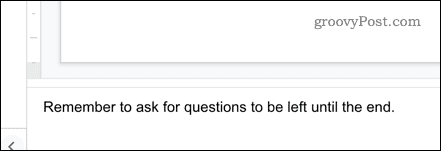
- Poznámky můžete přidat k libovolnému počtu snímků. Až budete připraveni prezentovat, stiskněte šipku vedle Prezentace a vyberte Moderátor možnost zobrazení.
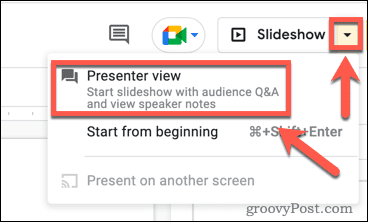
- Tím se otevřou dvě stránky. Jeden zobrazuje vaši prezentaci, kterou můžete sdílet s projektorem a zobrazit ji. Druhá zobrazuje vaše poznámky spolu s některými miniaturami snímků.
- Klikněte další přejít na další snímek prezentace.
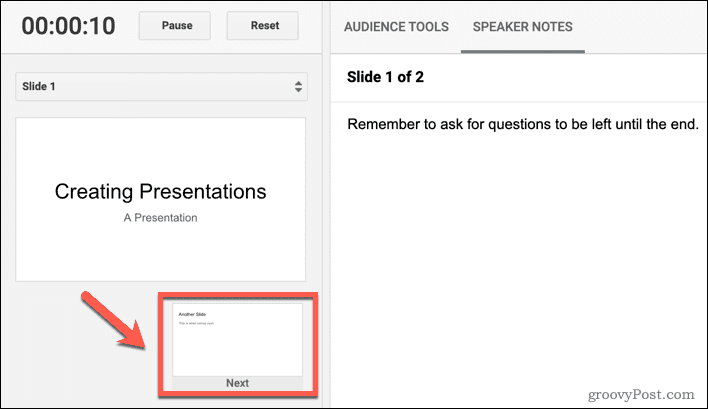
Poznámky pro každý nový snímek se zobrazí vpravo. Pomocí těchto poznámek řečníka, které vám pomohou, můžete svou prezentaci propracovat.
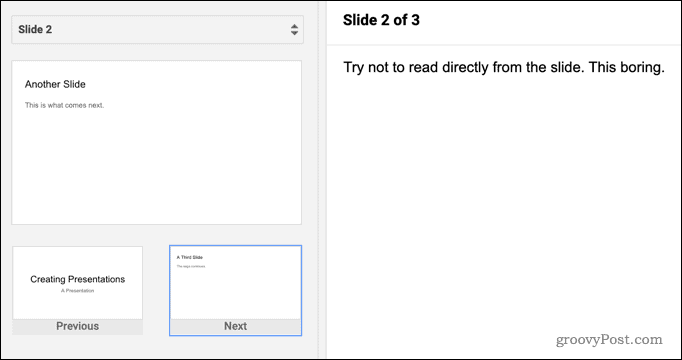
Jak tisknout prezentace Google s poznámkami
Pokud si chcete prezentaci procvičit nebo ji ukázat někomu jinému, když jste offline, možná budete chtít své snímky vytisknout. Snímky je možné vytisknout s přiloženými poznámkami řečníka nebo bez nich.
Tisk Prezentací Google s poznámkami:
- Otevři Soubor Jídelní lístek.
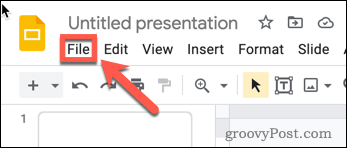
- Vybrat Nastavení tisku a náhled.
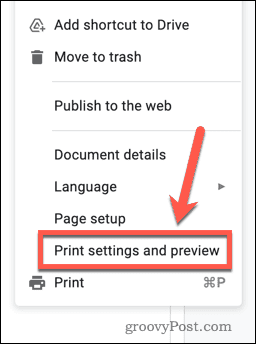
- Klikněte na 1 snímek s poznámkami.
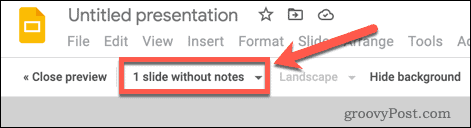
- Otevřete nastavení snímku a ujistěte se, že je 1 Slide with Notes je vybráno. Pokud nechcete, aby se poznámky řečníka tiskly, vyberte 1 snímek bez poznámek namísto.
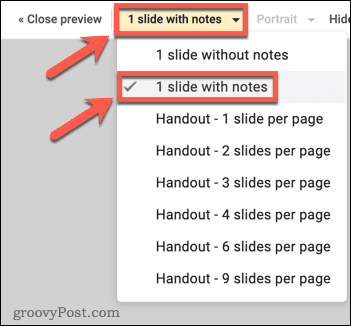
- Váš náhled nyní zobrazí jeden snímek na stránku včetně poznámek řečníka.
- Klikněte Tisk k tisku snímků.

Vytváření poutavých prezentací Google Slides
Neprezentujte, aniž byste byli připraveni – použijte poznámky v Prezentacích Google, které vám pomohou zůstat na správné cestě. Pokud se rozhodnete vytisknout Prezentace Google s poznámkami, můžete své poznámky dokonce sdílet s publikem.
Chcete vytvářet poutavější prezentace? Zvážit seskupování věcí v Prezentacích Google abyste usnadnili uspořádání snímků. Pokud chcete změnit vzhled vaší prezentace, můžete dokonce nastavte své Prezentace Google na výšku.
Potřebujete přejít z PowerPointu? Můžete snadno převést prezentaci PowerPoint na Prezentace Google zdarma.
Jak najít kód Product Key pro Windows 11
Pokud potřebujete přenést svůj produktový klíč Windows 11 nebo jej jen potřebujete k provedení čisté instalace operačního systému,...
Jak vymazat mezipaměť Google Chrome, soubory cookie a historii prohlížení
Chrome odvádí skvělou práci při ukládání vaší historie procházení, mezipaměti a souborů cookie za účelem optimalizace výkonu vašeho prohlížeče online. Její postup...
Přizpůsobení cen v obchodě: Jak získat online ceny při nakupování v obchodě
Nákup v obchodě neznamená, že musíte platit vyšší ceny. Díky zárukám dorovnání ceny můžete získat online slevy při nákupu v...
Jak darovat předplatné Disney Plus pomocí digitální dárkové karty
Pokud jste si užívali Disney Plus a chcete se o to podělit s ostatními, zde je návod, jak si koupit předplatné Disney+ Gift za...

